<rules>
<logger name="*" (1)
minlevel="Info" (2)
writeTo="console,CsvLog,LiveViewer"/> (3)
</rules>Logging
2 Minuten Lesezeit
LisRT verwendet das NLog-Framework zum Loggen. Wie was wann wohin geloggt wird, kann in der NLog.config-Datei (unter LisRT\Workspace\Configuration\) eingestellt werden. Die vollständige Dokumentation dazu finden Sie im NLog-Wiki. Die Konfiguration ist bereits so eingestellt, dass in einen Live-Viewer geloggt wird. Außerdem wird täglich eine CSV-Datei im Ordner Log, welcher sich auf der selben Ebene wie der Ordner LisRT befindet, generiert.
| Es ist darauf zu achten, dass im späteren Produktionsbetrieb als minimales Logging-Level (minlevel=Info) konfiguriert ist, andernfalls werden über einen längeren Zeitraum zu große Datenmengen erzeugt. |
| 1 | * bedeutet, dass diese Regel für alle Logger gilt |
| 2 | Ab dem Logging-Level Info wird alles geloggt, Logging-Einträge mit dem Level Trace und Debug werden nicht aufgezeichnet |
| 3 | Es wird in die Konsole, die CSV-Datei und den Live-Viewer geloggt |
Logazmic
Als Live-Log-Viewer kann Logazmic verwendet werden.
| Nach dem Starten von Logazmic muss mit Klick auf das Plus oben noch ein UDP Empfänger hinzugefügt werden. Geben Sie als Port 7071 an. |
| Live-Viewer (wie z. B. Logazmic) funktionieren über UDP oder TCP. Unter Umständen kann es sein, dass die Firewall entsprechend konfiguriert werden muss. |
Gerätekommunikation in LisRT
Alternativ kann die Gerätekommunikation auch aus der LisRT-Anwendung heraus nachverfolgt werden. Über das wird das Fenster für die Gerätekommunikation geöffnet.
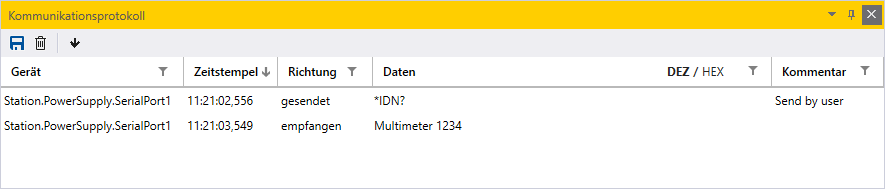
| In der verwendeten LisRT-Konfigurationsdatei (.config-Datei) muss für den jeweiligen Kommunikationstreiber die Eigenschaft CommunicationLogIsEnabled aktiviert werden, damit die Gerätekommunikation angezeigt wird. |
Feedback
War diese Seite hilfreich?
Freut uns zu hören! Falls du doch Verbesserungsvorschläge hast schreibe uns.
Tut uns leid, das zu hören. Bitte schreibe uns was wir verbessern können.